FFMPEGをインストール
https://ffmpeg.org/download.html
↑のサイトからWindowsの場合は1のロゴの上にカーソルを合わせ、以下の画像の2の場所をクリックします。
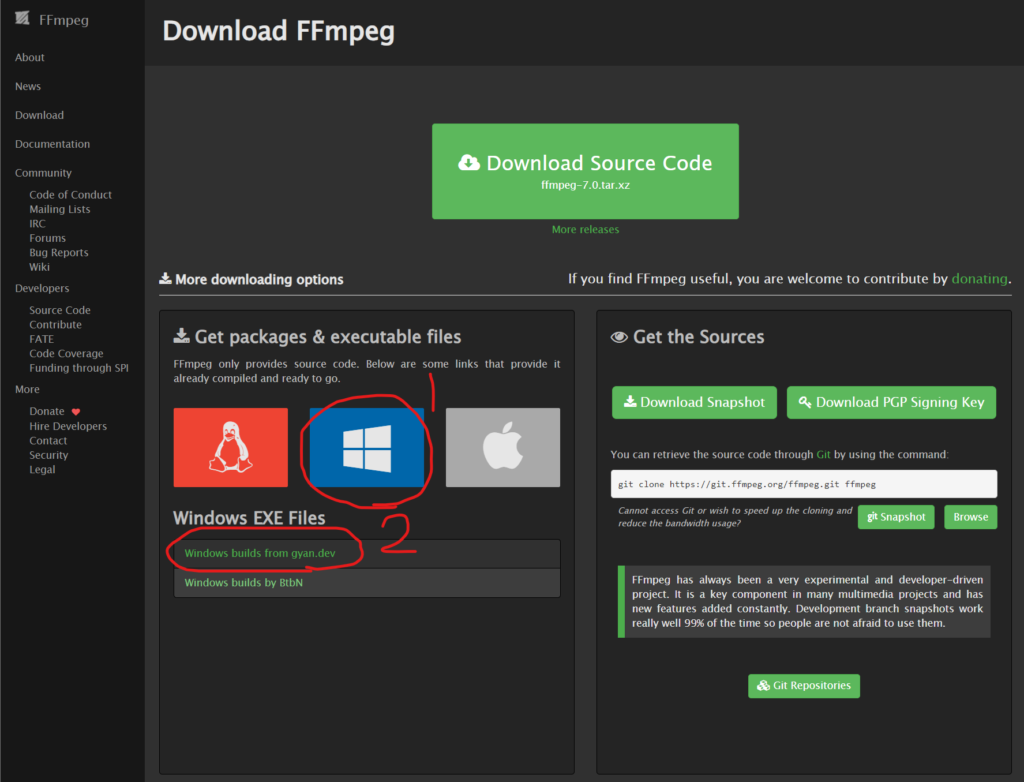
ffmpeg-git-full.7zをダウンロードします。
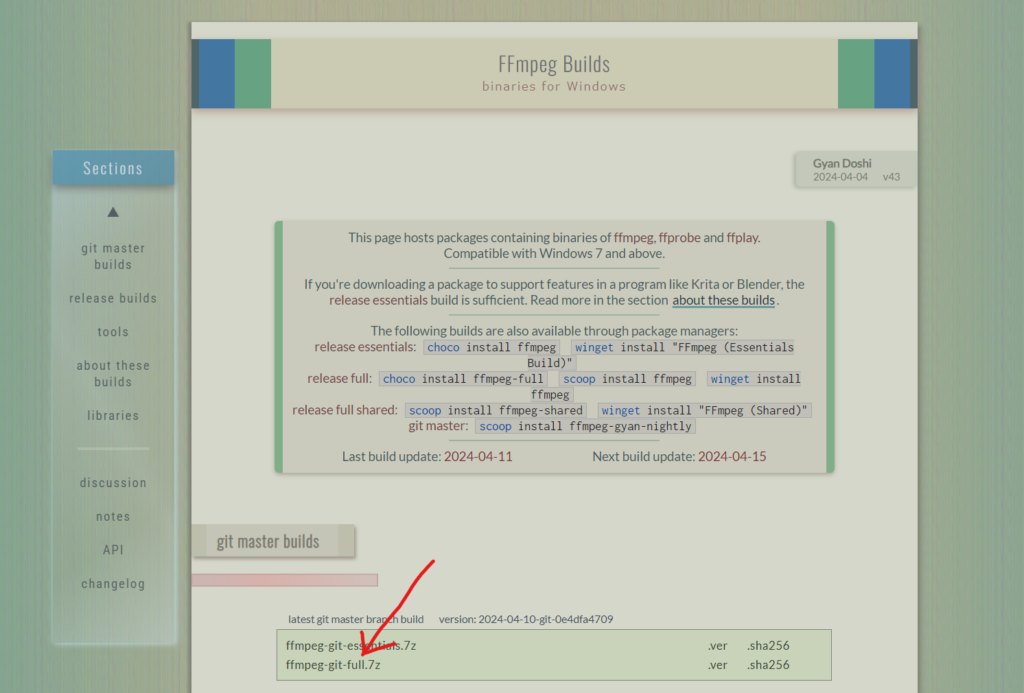
ダウンロードした圧縮ファイル内のbin/ffmpeg.exeを好きな場所に解凍します。
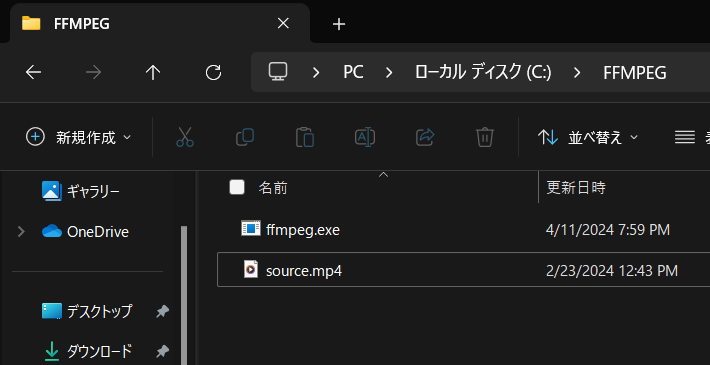
連番画像に変換する
今回は”C:\FFMPEG\image”に連番画像を保存します。

今回は、次のコマンドを使用します。コマンドプロンプトを開き、以下のコマンドを入力します。
C:\FFMPEG\ffmpeg.exe ffmpeg -i "C:\FFMPEG\source.mp4" -vf fps=1 "C:\FFMPEG\image\image_%04d.png"
このコマンドでは、元の動画ファイルを指定しています(”C:\FFMPEG\source.mp4″)、そして1秒ごとに1フレームの画像を生成するように指示しています(-vf fps=1)。連番画像は、”C:\FFMPEG\image”ディレクトリにimage_0001.png、image_0002.png、などの形式で保存されます。
必要に応じて、fps(フレームレート)を調整することができます。fps=1は、1秒ごとに1枚の画像を生成することを意味しますが、必要に応じて適切な値に変更してください。
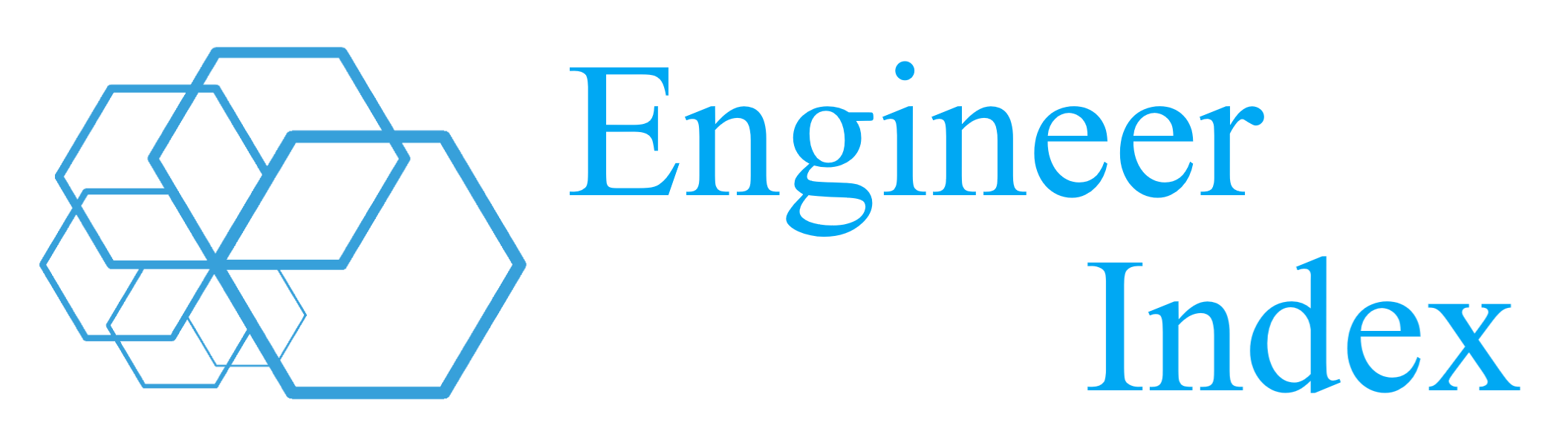
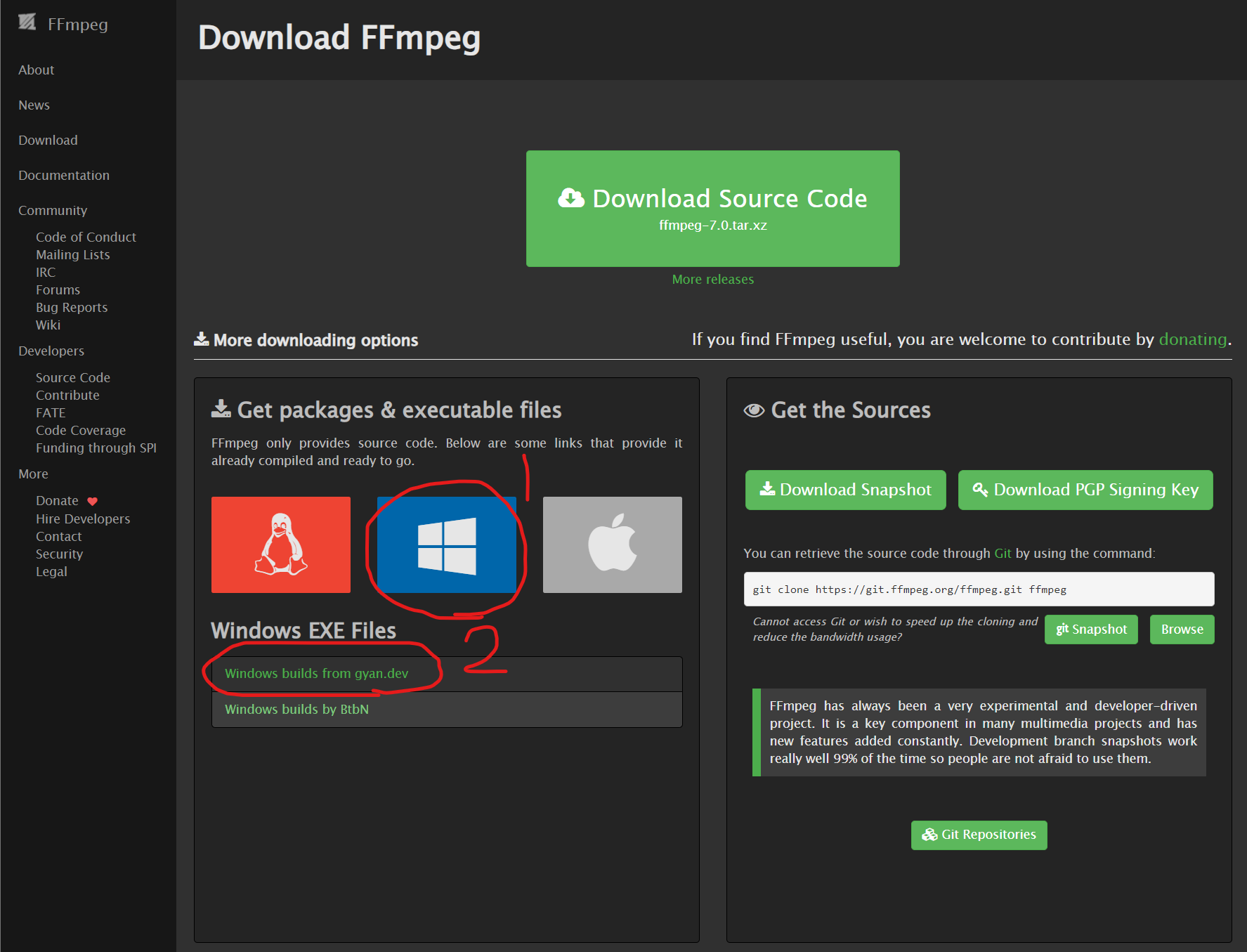


コメント